HP DESKJET D1560: инструкция
Характеристики, спецификации
Инструкция к Струйному Принтеру HP DESKJET D1560
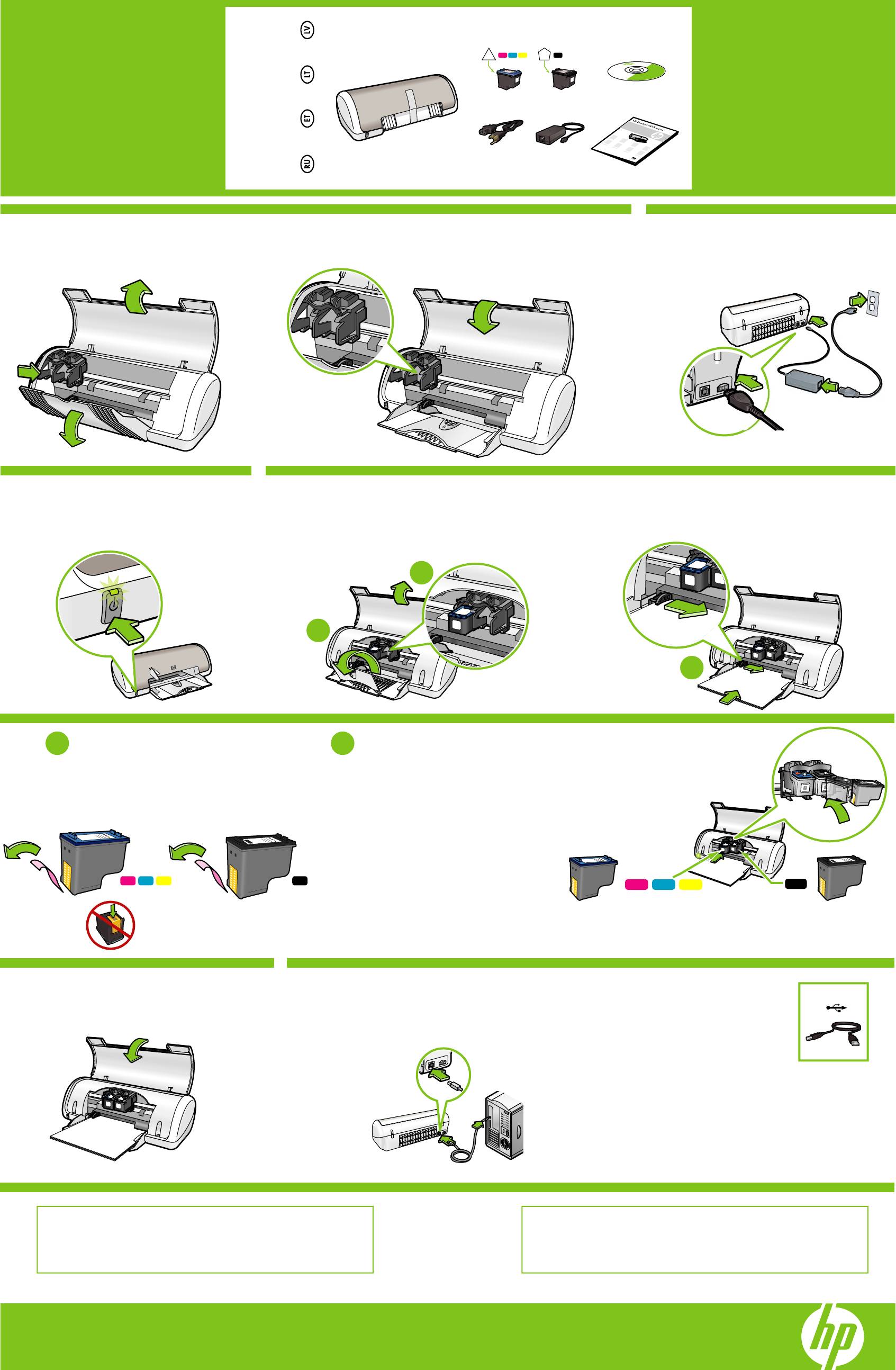
Руководство по установке
Installijuhend
HP Deskjet
Sąrankos vadovas
D1500 series
*CB710-90007*
Uzstādīšanas pamācība
*CB710-90007*
*CB710-90007*
Удалите всю упаковочную ленту.
Подключите источник
Ühendage seade
Удалите транспортировочную вставку.
Eemaldage kõik kleeplindid. Eemaldage pakkematerjal.
питания.
vooluvõrku.
1
Nuplėškite visas juosteles. Nuimkite pakuotės medžiagas.
Noņemiet visu lenti. Noņemiet iepakojuma materiālu.
2
Prijunkite
Pievienojiet
maitinimo laidą.
elektropadeves bloku.
Включите принтер.
Lülitage printer sisse.
Откройте лоток для бумаги. Загрузите белую бумагу, затем
Avage paberisalv. Laadige valge paber, seejärel libistage
Ieslēdziet printeri.
аккуратно установите направляющую вплотную к стопке бумаги.
paberijuhik vastu paberi serva.
Įjunkite spausdintuvą.
43
Atidarykite popieriaus dėklą. Įdėkite balto popieriaus, tada popieriaus
Atveriet papīra tekni. Ievietojiet baltu papīru, pēc tam
kreiptuvą tvirtai prispauskite prie popieriaus.
piebīdiet papīra vadotni cieši pie papīra.
1
2
3
1 2
Потянув за розовый язычок, удалите защитную
Вставьте картриджи. Продвигайте
5
пленку с картриджей принтера.
картриджи вперед до защелкивания.
Tindikassetilt lindi eemaldamiseks tõmmake roosat lipikut.
Truktelėję už rausvo galiuko nuo spausdinimo kasečių
Paigaldage tindikassetid. Vajutage kassette,
nuplėškite skaidrią juostelę.
kuni need kinnituvad klõpsatusega oma kohale.
Pavelciet aiz sarkanīgās mēlītes, lai noņemtu lenti
no drukas kasetnēm.
Įdėkite spausdinimo kasetes. Stumkite kasetes pirmyn,
kol jos užsifiksuos savo vietoje.
Ievietojiet drukas kasetnes. Piespiediet kasetnes
uz priekšu, līdz tās ar klikšķi nofiksējas vietā.
Не прикасайтесь к медной пластинке.
Трехцветный картридж устанавливается слева. Черный картридж устанавливается справа.
Ärge puudutage vaskriba!
Paigaldage kolmevärviline tindikassett vasakule. Paigaldage must tindikassett paremale.
Nelieskite varinės juostelės.
Trijų spalvų spausdinimo kasetę įstumkite kairėje. Juodą spausdinimo kasetę įstumkite dešinėje.
Neaizskariet vara strēmeli.
Pa kreisi ievietojiet trīskrāsu drukas kasetni. Pa labi ievietojiet melnās drukas kasetni.
Закройте верхнюю крышку. Подсоедините кабель USB.
Sulgege printeri kaas. Ühendage USB-kaabel.
Uždarykite viršutinį dangtį.
Aizveriet augšējo vāku.
Prijunkite USB kabelį.
Pievienojiet USB kabeli.
USB
6 7
Если кабель USB не входит
в комплект поставки, его
необходимо приобрести отдельно.
Kui USB-kaablit komplektis pole,
peate selle eraldi juurde ostma.
Jeigu USB kabelio pakuotėje nėra,
įsigykite jį.
Ja USB kabelis neietilpst komplektācijā,
iegādājieties to atsevišķi.
См. шаг 8а. См. шаг 8b.
Vaadake juhist 8a. Vaadake juhist 8b.
Windows Macintosh
Žr. etapą 8a. Žr. etapą 8b.
Skatiet darbību 8a. Skatiet darbību 8b.
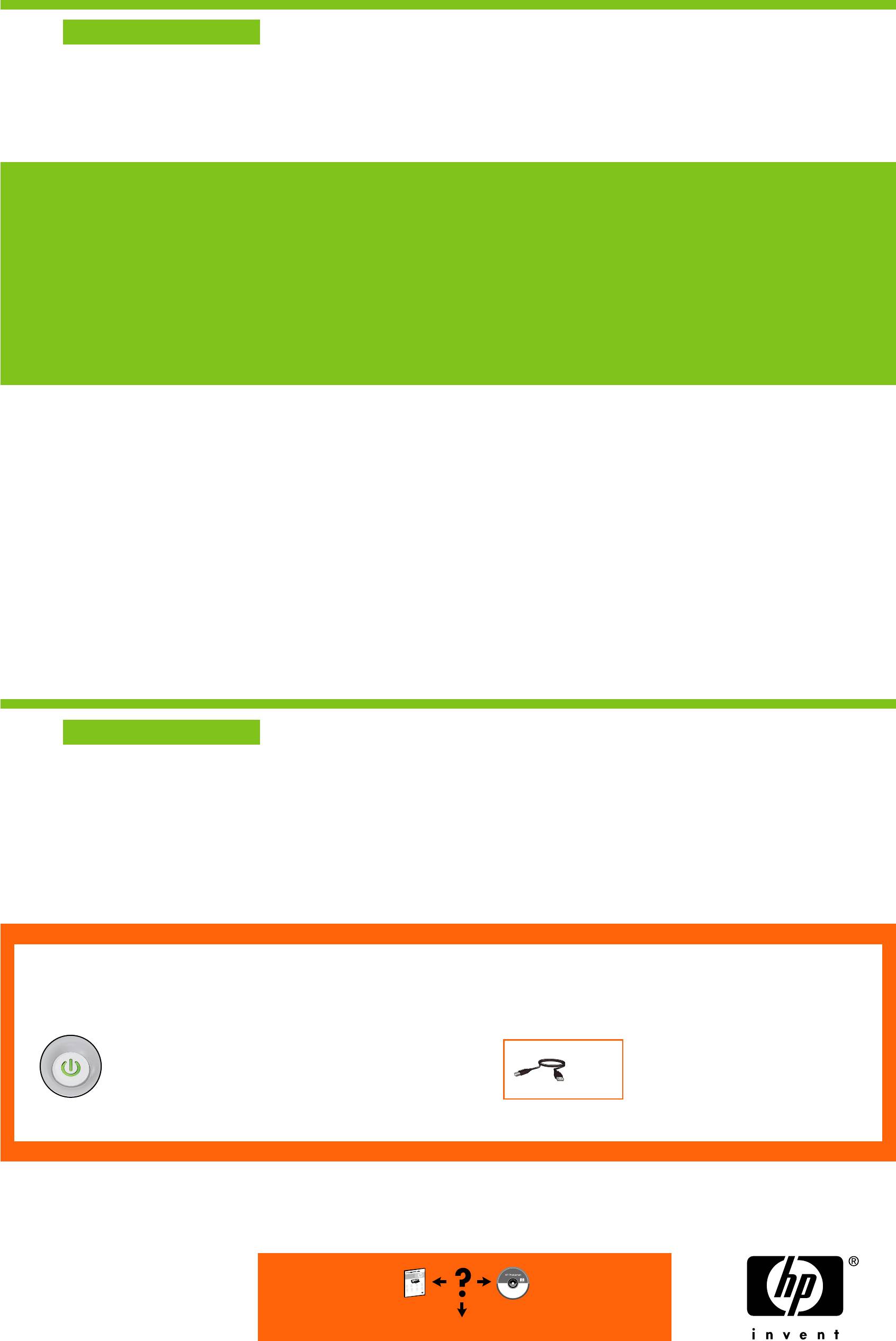
Windows
8a
Установка программного
Windowsi printeritarkvara
„Windows“ spausdintuvo
Instalējiet Windows printera
обеспечения принтера (Windows)
installimine
programinės įrangos diegimas
programmatūru
1 На компьютере отображается значок
1 Arvuti ekraanil kuvatakse installiviisard.
1 Kompiuterio ekrane pasirodys vediklis.
1 Datorā tiek atvērts vednis.
мастера установки.
2 Täitke kuvatavad juhised.
2 Keliaukite iš lango į langą.
2 Izpildiet logos redzamos norādījumus.
2 Следуйте инструкциям на экранах.
3 Vastava viiba kuvamisel sisestage CD.
3 Kai būsite paraginti, įdėkite kompaktinį diską.
3 Pēc uzaicinājuma ievietojiet kompaktdisku.
3 По требованию вставьте компакт-диск.
4 Kuvatakse HP viisard.
4 Pasirodys HP vediklio langas.
4 Tiek atvērts HP vedņa ekrāns.
4 Отобразится экран мастера HP.
5 Täitke HP viisardi aknas kuvatavad juhised.
5 Vykdykite ekrane pateikiamus HP vediklio
5 Izpildiet ekrānā redzamos HP vedņa
5 Следуйте экранным инструкциям мастера HP.
nurodymus.
norādījumus.
Не отображается экран мастера
Akent ei kuvata?
Neatsiveria joks langas?
Ekrāns netiek atvērts?
1. Нажмите кнопку 'Пуск',
1. Klõpsake nuppu Start ja siis käsku
1. Spustelėkite mygtuką „Start“ (pradėti),
1. Noklikšķiniet uz pogas Start (Sākt),
затем 'Выполнить'.
Run (Käivita).
tada pasirinkite „Run“ (vykdyti).
pēc tam izvēlieties Run (Izpildīt).
2. Нажмите кнопку 'Обзор'.
2. Klõpsake nuppu Browse (Sirvi).
2. Spustelėkite mygtuką „Browse“ (naršyti).
2. Noklikšķiniet uz pogas Browse (Pārlūkot).
3. Выберите 'HPPP CD' в ниспадающем
3. Klõpsake ripploendis Look in (Vt)
3. Išskleidžiamajame sąraše „Look in“ (ieškoti)
3. Nolaižamajā sarakstā Look in (Skatīt)
списке меню 'Искать'.
väärtust HPPP CD.
pasirinkite HPPP CD.
izvēlieties HPPP CD.
4. Выберите 'Установить', затем нажмите
4. Valige Setup (Install) ja klõpsake
4. Pasirinkite „Setup“ (sąranka), tada
4. Izvēlieties Setup, pēc tam noklikšķiniet
кнопку 'Открыть'.
siis nuppu Open (Ava).
spustelėkite mygtuką „Open“ (atverti).
uz pogas Open (Atvērt).
5. Нажмите OK и следуйте инструкциям
5. Klõpsake nuppu OK ja järgige
5. Spustelėkite OK (gerai) ir vykdykite
5. Noklikšķiniet uz OK, pēc tam izpildiet
на экране.
ekraanil kuvatavaid juhiseid.
ekrane patiekiamus nurodymus.
ekrānā redzamos norādījumus.
Если после включения принтер не работает,
Kui isehäälestus ei tööta, siis lugege
Jeigu savaiminis diegimas nevyksta, skaitykite
Ja nedarbojas Plug and Play funkcionalitāte,
см. Справочное руководство.
viitejuhendit.
„Bendrąsias instrukcijas“.
skatiet uzziņu rokasgrāmatu.
Сбой при установке
Kui Windowsi printeritarkvara
Jei nepavyksta įdiegti „Windows“
Ja neizdodas instalēt Windows
программного обеспечения
installimine nurjub, siis toimige
programinės įrangos:
programmatūru:
Windows:
järgmiselt:
1 Извлеките компакт-диск из дисковода
1 Išimkite kompaktinį diską iš kompiuterio
1 Eemaldage CD arvuti CD-seadmest
1 Izņemiet kompaktdisku no datora CD-ROM
компакт-дисков и отсоедините кабель
kompaktinių diskų įtaiso ir nuo kompiuterio
ja lahutage USB-kaabel arvutist.
diskdziņa un pēc tam atvienojiet USB kabeli
USB от компьютера.
atjunkite USB kabelį.
no datora.
2 Taaskäivitage arvuti.
2 Перезапустите компьютер.
2 Iš naujo paleiskite kompiuterį.
2 Restartējiet datoru.
3 Keelake ajutiselt kõik tarkvaralised
3 Временно отключите программные
3 Kuriam laikui išjunkite bet kokią programinę
tulemüürid ja sulgege viirusetõrjetarkvara.
3 Uz laiku deaktivizējiet jebkuru
межсетевые экраны и антивирусные
užkardą ir užverkite visas antivirusines
Printeritarkvara installimise järel
programmatūras ugunsmūri un aizveriet visas
программы. После установки программного
programas. Kai įdiegsite spausdintuvo
taaskäivitage need programmid.
pretvīrusu programmas. Restartējiet šīs
обеспечения принтера запустите эти
programinę įrangą, šias programas
programmas pēc printera programmatūras
программы снова.
paleiskite iš naujo.
4 Asetage printeritarkvaraga CD arvuti
instalēšanas.
CD-seadmesse ja järgige printeri tarkvara
4 Вставьте компакт-диск с программным
4 Į kompiuterio kompaktinių diskų įtaisą
installimiseks ekraanil kuvatavaid juhiseid.
4 Ievietojiet datora CD-ROM diskdzinī
обеспечением принтера в дисковод
įdėkite spausdintuvo programinės įrangos
Ärge ühendage USB-kaablit enne, kui teil
printera programmatūras kompaktdisku
компакт-дисков и, следуя экранным
CD, tada, vykdydami ekrane pateikiamus
palutakse seda teha.
un pēc tam izpildiet ekrānā redzamos
инструкциям, установите программное
nurodymus, įdiekite spausdintuvo
norādījumus, lai instalētu printera
обеспечение принтера. Не подсоединяйте
programinę įrangą. Kol nebūsite
5 Pärast installi lõpulejõudmist
programmatūru. Nepievienojiet USB kabeli,
кабель USB до получения соответствующего
paraginti, nejunkite USB kabelio.
taaskäivitage arvuti.
kamēr nav parādīts atbilstošs norādījums.
указания.
5 Kai baigsite diegti, iš naujo paleiskite
5 Kad instalēšana ir pabeigta,
5 После окончания установки
kompiuterį.
restartējiet datoru.
перезапустите компьютер.
Macintosh
8b
Установка программного
Macintoshi printeritarkvara
„Macintosh“ spausdintuvo
Instalējiet Macintosh printera
обеспечения принтера (Macintosh)
installimine
programinės įrangos diegimas
programmatūru
1 Вставьте компакт-диск с программным
1 Sisestage CD-seadmesse printeritarkvara-CD.
1 Į kompaktinių diskų įtaisą įdėkite
1 Ievietojiet CD-ROM diskdzinī printera
обеспечением принтера в дисковод
2 Topeltklõpsake aknas Finder CD-ikooni
spausdintuvo programinės įrangos
programmatūras kompaktdisku.
компакт-дисков.
(kui see pole veel avatud).
kompaktinį diską.
2 Logā Finder (Meklētājs) veiciet dubultklikšķi
2 Если каталог компакт-диска закрыт,
3 Topeltklõpsake installeri ikooni.
2 Lange „Finder“ (ieškiklis) dukart spustelėkite
uz kompaktdiska ikonas, ja tas vēl nav
откройте его, дважды щелкнув значок
4 Aktsepteerige litsentsileping.
kompaktinio disko piktogramą (jeigu langas
atvērts.
компакт-диска в окне 'Finder' (Система
5 Klõpsake käsku Install (Installi).
dar neatvertas).
3 Veiciet dubultklikšķi uz instalēšanas
поиска).
Oodake, kuni installimine viiakse lõpule.
3 Dukart spustelėkite diegimo programos
programmas ikonas.
3 Дважды щелкните значок установки.
piktogramą.
4 Piekrītiet licences līguma noteikumiem.
4 Подтвердите согласие с лицензионным
4 Priimkite licencinės sutarties sąlygas.
5 Noklikšķiniet uz Install (Instalēt).
соглашением.
5 Spustelėkite „Install“ (diegti).
Pagaidiet, kamēr instalācija tiek pabeigta.
5 Выберите Install (Установка).
Palaukite, kol baigsis diegimas.
Дождитесь окончания процесса установки.
При сбое в процессе установки...
Kui installimine nurjub…
Jeigu įdiegti nepavyksta...
Ja instalēšana neizdodas...
Убедитесь, что принтер включен.
Убедитесь в надежности подключений кабеля.
Veenduge, et printer on sisse lülitatud.
Veenduge, et kaablid on õigesti ja kindlalt
USB
Patikrinkite, ar įjungtas spausdintuvas.
ühendatud.
Patikrinkite, ar gerai prijungti kabeliai.
Pārbaudiet, vai printerim ir strāvas
padeve.
Pārbaudiet, vai ir stingri pievienoti
abi kabeļa gali.
Printed in <country>-English
Printed in <country> 12/2007
Дополнительная
Kas vajate veel abi?
Printed in <country> 12/2007
справка
Printed in <country> 12/2007
Nepieciešama
Reikia dar
© 2007 Hewlett-Packard Development Company, LP.
papildu palīdzība?
pagalbos?
www.hp.com/support
Windows® is a U.S registered trademark of Microsoft Corporation.








